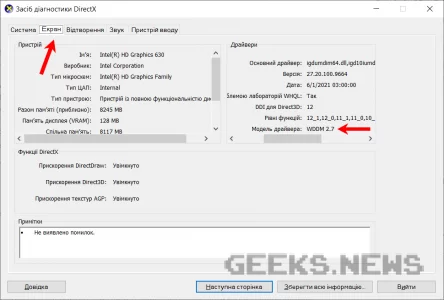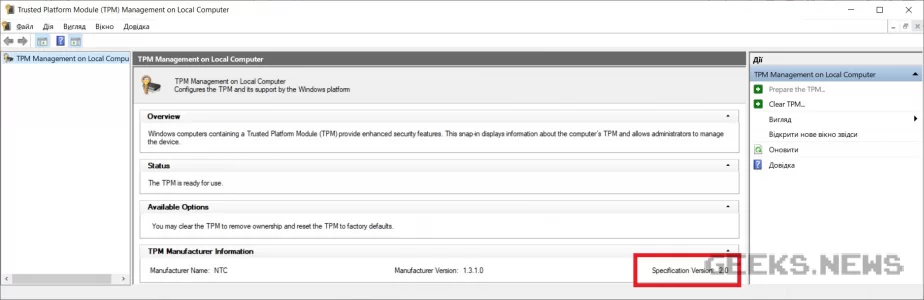Перевірку сумісності комп'ютера з Windows 11 варто розпочати із системних вимог цієї ОС. Системні вимоги нової ОС помітно збільшилися в порівнянні з Windows 10, тому багато комп'ютерів, які працювали на Windows 10, не зможуть оновитися до Windows 11.
- Процесор:
- 64-бітний процесор із 2 ядрами та тактовою частотою 1 ГГц або вище.
- Оперативна пам'ять та сховище:
- 4 ГБ оперативної пам'яті чи більше;
- 64 ГБ вільного місця на диску або більше.
- Відеокарта та дисплей:
- Відеокарта із підтримкою DirectX 12 або вище;
- Драйвер відеокарти на базі WDDM 2.0 (Windows Display Driver Model);
- Також потрібний 9-дюймовий дисплей з роздільною здатністю 1366×768 пікселів або вище.
- Материнська плата та BIOS:
- Материнська плата із підтримкою UEFI;
- Secure Boot;
- TPM (Trusted Platform Module) версії 2.0.
- Доступ до Інтернету:
- При інсталяції Windows 11 Home Edition для завершення початкової установки потрібний доступ до Інтернету та облікового запису Майкрософт.
- Також доступ до Інтернету потрібний для роботи режиму S Mode, оновлень та деяких інших функцій.
Нижче ми докладніше розглянемо деякі з цих пунктів і розповімо про те, як перевірити сумісність вашого комп'ютера з цими системними вимогами.
Для роботи Windows 11 потрібен 64-бітний процесор з 2 ядрами та тактовою частотою 1 ГГц або вище. Це означає, що старі 32-бітні процесори не підтримуватимуться, але в Windows 11 залишиться підтримка 32-бітних програм, їх можна буде запускати так само як і в 64-бітній версії Windows 10.
Усі сучасні процесори, які випущені після 2006 року, є 64-бітними. Для того щоб точно дізнатися про розрядність вашого процесора можна подивитися інформацію про систему в Windows 10.
Для цього потрібно відкрити меню «Параметри» (комбінація клавіш Win-i) та перейти до розділу «Система – Про програму». Тут серед іншого буде вказано і розрядність процесора.
![Яка Розрядність процесора потрібна для встановлення Windows 11]() Також можна скористатися програмою CPU-Z. Після запуску цієї програми на вкладці «CPU» відображатиметься список підтримуваних інструкцій. Якщо процесор 64-розрядний, то повинен підтримуватись один із наступних варіантів інструкцій:
Також можна скористатися програмою CPU-Z. Після запуску цієї програми на вкладці «CPU» відображатиметься список підтримуваних інструкцій. Якщо процесор 64-розрядний, то повинен підтримуватись один із наступних варіантів інструкцій:
- x86-64
- EM64T
- Amd64
- Intel 64
- x64
Ще один спосіб перевірити сумісність процесора з Windows 11 - це переглянути список офіційно підтримуваних процесорів.
На даний момент список підтримуваних процесорів для Windows 11 досить обмежений. У ньому присутні лише ті процесори, які були випущені Intel та AMD за останні 3 роки. Так із процесорів Intel, операційна система Windows 11 підтримує:
- 8-е покоління Core (Coffee Lake)
- 9-е покоління Core (Coffee Lake Refresh)
- 10-е покоління Core (Comet Lake, Ice Lake)
- 11-е покоління Core (Rocket Lake, Tiger Lake)
- Xeon (Cascade Lake-SP, Cooper Lake-SP, Ice Lake-SP)
З процесорів AMD підтримуються:
- 2-ге покоління Ryzen (Zen+)
- 3-е покоління Ryzen (Zen 2)
- 4-е покоління Ryzen (Zen 2)
- 5-е покоління Ryzen (Zen 3)
- 2-е покоління Ryzen Threadripper (Zen+)
- 3-е покоління Ryzen Threadripper (Zen 2)
- 2-е покоління AMD EPYC (Zen 2)
- 3-е покоління AMD EPYC (Zen 3)
Також компанія Microsoft розглядає можливість підтримки Ryzen 1-го покоління та Intel Core 7-го покоління. Можливо, ці процесори будуть додані до списку підтримуваних пізніше.
Нижче наведено повний список всіх процесорів, які рекомендуються Microsoft для Windows 11.
Atom
Intel Atom x6200FE
Intel Atom x6211E
Intel Atom x6212RE
Intel Atom x6413E
Intel Atom x6414RE
Intel Atom x6425E
Intel Atom x6425RE
Intel Atom x6427FE
Celeron
Intel Celeron G4900
Intel Celeron G4900T
Intel Celeron G4920
Intel Celeron G4930
Intel Celeron G4930E
Intel Celeron G4930T
Intel Celeron G4932E
Intel Celeron G4950
Intel Celeron J4005
Intel Celeron J4105
Intel Celeron J4115
Intel Celeron N4000
Intel Celeron N4100
Intel Celeron 3867U
Intel Celeron 4205U
Intel Celeron 4305U
Intel Celeron 4305UE
Intel Celeron J4025
Intel Celeron J4125
Intel Celeron N4020
Intel Celeron N4120
Intel Celeron 5205U
Intel Celeron 5305U
Intel Celeron G5900
Intel Celeron G5900E
Intel Celeron G5900T
Intel Celeron G5900TE
Intel Celeron G5905
Intel Celeron G5905T
Intel Celeron G5920
Intel Celeron G5925
Intel Celeron J6412
Intel Celeron J6413
Intel Celeron N6210
Intel Celeron N6211
Intel Celeron N4500
Intel Celeron N4505
Intel Celeron N5100
Intel Celeron N5105
Intel Celeron 6305
Intel Celeron 6305E
Pentium
Intel Pentium Gold 4425Y
Intel Pentium Gold 6500Y
Intel Pentium Gold G5400
Intel Pentium Gold G5400T
Intel Pentium Gold G5420
Intel Pentium Gold G5420T
Intel Pentium Gold G5500
Intel Pentium Gold G5500T
Intel Pentium Gold G5600
Intel Pentium Gold G5600T
Intel Pentium Gold G5620
Intel Pentium Silver J5005
Intel Pentium Silver N5000
Intel Pentium Gold 4417U
Intel Pentium Gold 5405U
Intel Pentium Silver J5040
Intel Pentium Silver N5030
Intel Pentium Gold 6405U
Intel Pentium Gold G6400
Intel Pentium Gold G6400E
Intel Pentium Gold G6400T
Intel Pentium Gold G6400TE
Intel Pentium Gold G6405
Intel Pentium Gold G6405T
Intel Pentium Gold G6500
Intel Pentium Gold G6500T
Intel Pentium Gold G6505
Intel Pentium Gold G6505T
Intel Pentium Gold G6600
Intel Pentium Gold G6605
Intel Pentium 6805
Intel Pentium J6426
Intel Pentium N6415
Intel Pentium Silver N6000
Intel Pentium Silver N6005
Intel Pentium Gold 7505
Core
Intel Core i5-10210Y
Intel Core i5-10310Y
Intel Core i5-8200Y
Intel Core i5-8210Y
Intel Core i5-8310Y
Intel Core i7-10510Y
Intel Core i7-8500Y
Intel Core m3-8100Y
Intel Core i3-8100
Intel Core i3-8100B
Intel Core i3-8100H
Intel Core i3-8100T
Intel Core i3-8109U
Intel Core i3-8140U
Intel Core i3-8300
Intel Core i3-8300T
Intel Core i3-8350K
Intel Core i5+8400
Intel Core i5+8500
Intel Core i5-8257U
Intel Core i5-8259U
Intel Core i5-8260U
Intel Core i5-8269U
Intel Core i5-8279U
Intel Core i5-8300H
Intel Core i5-8400
Intel Core i5-8400B
Intel Core i5-8400H
Intel Core i5-8400T
Intel Core i5-8500
Intel Core i5-8500B
Intel Core i5-8500T
Intel Core i5-8600
Intel Core i5-8600K
Intel Core i5-8600T
Intel Core i7-8086K
Intel Core i7-8557U
Intel Core i7-8559U
Intel Core i7-8569U
Intel Core i7-8700
Intel Core i7-8700B
Intel Core i7-8700K
Intel Core i7-8700T
Intel Core i7-8750H
Intel Core i7-8850H
Intel Core i3-8130U
Intel Core i5-8250U
Intel Core i5-8350U
Intel Core i7-8550U
Intel Core i7-8650U
Intel Core i3-8145U
Intel Core i3-8145UE
Intel Core i5-8265U
Intel Core i5-8365U
Intel Core i5-8365UE
Intel Core i7-8565U
Intel Core i7-8665U
Intel Core i7-8665UE
Intel Core i3-9100
Intel Core i3-9100E
Intel Core i3-9100F
Intel Core i3-9100HL
Intel Core i3-9100T
Intel Core i3-9100TE
Intel Core i3-9300
Intel Core i3-9300T
Intel Core i3-9320
Intel Core i3-9350K
Intel Core i3-9350KF
Intel Core i5-9300H
Intel Core i5-9300HF
Intel Core i5-9400
Intel Core i5-9400F
Intel Core i5-9400H
Intel Core i5-9400T
Intel Core i5-9500
Intel Core i5-9500E
Intel Core i5-9500F
Intel Core i5-9500T
Intel Core i5-9500TE
Intel Core i5-9600
Intel Core i5-9600K
Intel Core i5-9600KF
Intel Core i5-9600T
Intel Core i7-9700
Intel Core i7-9700E
Intel Core i7-9700F
Intel Core i7-9700K
Intel Core i7-9700KF
Intel Core i7-9700T
Intel Core i7-9700TE
Intel Core i7-9750H
Intel Core i7-9750HF
Intel Core i7-9850H
Intel Core i7-9850HE
Intel Core i7-9850HL
Intel Core i9-8950HK
Intel Core i9-9880H
Intel Core i9-9900
Intel Core i9-9900K
Intel Core i9-9900KF
Intel Core i9-9900KS
Intel Core i9-9900T
Intel Core i9-9980HK
Intel Core i3-10100Y
Intel Core i3-10110Y
Intel Core i9-10900X
Intel Core i9-10920X
Intel Core i9-10940X
Intel Core i9-10980XE
Intel Core i3-10100
Intel Core i3-10100E
Intel Core i3-10100F
Intel Core i3-10100T
Intel Core i3-10100TE
Intel Core i3-10105
Intel Core i3-10105F
Intel Core i3-10105T
Intel Core i3-10110U
Intel Core i3-10300
Intel Core i3-10300T
Intel Core i3-10305
Intel Core i3-10305T
Intel Core i3-10320
Intel Core i3-10325
Intel Core i5-10200H
Intel Core i5-10210U
Intel Core i5-10300H
Intel Core i5-10310U
Intel Core i5-10400
Intel Core i5-10400F
Intel Core i5-10400H
Intel Core i5-10400T
Intel Core i5-10500
Intel Core i5-10500E
Intel Core i5-10500H
Intel Core i5-10500T
Intel Core i5-10500TE
Intel Core i5-10600
Intel Core i5-10600K
Intel Core i5-10600KF
Intel Core i5-10600T
Intel Core i7-10510U
Intel Core i7-10610U
Intel Core i7-10700
Intel Core i7-10700E
Intel Core i7-10700F
Intel Core i7-10700K
Intel Core i7-10700KF
Intel Core i7-10700T
Intel Core i7-10700TE
Intel Core i7-10710U
Intel Core i7-10750H
Intel Core i7-10810U
Intel Core i7-10850H
Intel Core i7-10870H
Intel Core i7-10875H
Intel Core i9-10850K
Intel Core i9-10885H
Intel Core i9-10900
Intel Core i9-10900E
Intel Core i9-10900F
Intel Core i9-10900K
Intel Core i9-10900KF
Intel Core i9-10900T
Intel Core i9-10900TE
Intel Core i9-10980HK
Intel Core i3-1000G1
Intel Core i3-1000G4
Intel Core i3-1005G1
Intel Core i5-1030G4
Intel Core i5-1030G7
Intel Core i5-1035G1
Intel Core i5-1035G4
Intel Core i5-1035G7
Intel Core i5-1038NG7
Intel Core i7-1060G7
Intel Core i7-1065G7
Intel Core i7-1068NG7
Intel Core i3-L13G4
Intel Core i5-L16G7
Intel Core i5-11400
Intel Core i5-11400F
Intel Core i5-11400T
Intel Core i5-11500
Intel Core i5-11500T
Intel Core i5-11600
Intel Core i5-11600K
Intel Core i5-11600KF
Intel Core i5-11600T
Intel Core i7-11700
Intel Core i7-11700F
Intel Core i7-11700K
Intel Core i7-11700KF
Intel Core i7-11700T
Intel Core i9-11900
Intel Core i9-11900F
Intel Core i9-11900K
Intel Core i9-11900KF
Intel Core i9-11900T
Intel Core i3-1110G4
Intel Core i3-1115G4
Intel Core i3-1115G4E
Intel Core i3-1115GRE
Intel Core i3-1120G4
Intel Core i3-1125G4
Intel Core i5-11300H
Intel Core i5-1130G7
Intel Core i5-1135G7
Intel Core i5-1135G7
Intel Core i5-1140G7
Intel Core i5-1145G7
Intel Core i5-1145G7E
Intel Core i5-1145GRE
Intel Core i7-11370H
Intel Core i7-11375H
Intel Core i7-1160G7
Intel Core i7-1165G7
Intel Core i7-1165G7
Intel Core i7-1180G7
Intel Core i7-1185G7
Intel Core i7-1185G7E
Intel Core i7-1185GRE
Xeon
Intel Xeon Bronze 3104
Intel Xeon Bronze 3106
Intel Xeon Gold 5115
Intel Xeon Gold 5118
Intel Xeon Gold 5119T
Intel Xeon Gold 5120
Intel Xeon Gold 5120T
Intel Xeon Gold 5122
Intel Xeon Gold 6126
Intel Xeon Gold 6126F
Intel Xeon Gold 6126T
Intel Xeon Gold 6128
Intel Xeon Gold 6130
Intel Xeon Gold 6130F
Intel Xeon Gold 6130T
Intel Xeon Gold 6132
Intel Xeon Gold 6134
Intel Xeon Gold 6136
Intel Xeon Gold 6138
Intel Xeon Gold 6138F
Intel Xeon Gold 6138P
Intel Xeon Gold 6138T
Intel Xeon Gold 6140
Intel Xeon Gold 6142
Intel Xeon Gold 6142F
Intel Xeon Gold 6144
Intel Xeon Gold 6146
Intel Xeon Gold 6148
Intel Xeon Gold 6148F
Intel Xeon Gold 6150
Intel Xeon Gold 6152
Intel Xeon Gold 6154
Intel Xeon Platinum 8153
Intel Xeon Platinum 8156
Intel Xeon Platinum 8158
Intel Xeon Platinum 8160
Intel Xeon Platinum 8160F
Intel Xeon Platinum 8160T
Intel Xeon Platinum 8164
Intel Xeon Platinum 8168
Intel Xeon Platinum 8170
Intel Xeon Platinum 8176
Intel Xeon Platinum 8176F
Intel Xeon Platinum 8180
Intel Xeon Silver 4108
Intel Xeon Silver 4109T
Intel Xeon Silver 4110
Intel Xeon Silver 4112
Intel Xeon Silver 4114
Intel Xeon Silver 4114T
Intel Xeon Silver 4116
Intel Xeon Silver 4116T
Intel Xeon E-2124
Intel Xeon E-2124G
Intel Xeon E-2126G
Intel Xeon E-2134
Intel Xeon E-2136
Intel Xeon E-2144G
Intel Xeon E-2146G
Intel Xeon E-2174G
Intel Xeon E-2176G
Intel Xeon E-2176M
Intel Xeon E-2186G
Intel Xeon E-2186M
Intel Xeon E-2224
Intel Xeon E-2224G
Intel Xeon E-2226G
Intel Xeon E-2226GE
Intel Xeon E-2234
Intel Xeon E-2236
Intel Xeon E-2244G
Intel Xeon E-2246G
Intel Xeon E-2254ME
Intel Xeon E-2254ML
Intel Xeon E-2274G
Intel Xeon E-2276G
Intel Xeon E-2276M
Intel Xeon E-2276ME
Intel Xeon E-2276ML
Intel Xeon E-2278G
Intel Xeon E-2278GE
Intel Xeon E-2278GEL
Intel Xeon E-2286G
Intel Xeon E-2286M
Intel Xeon E-2288G
Intel Xeon Bronze 3204
Intel Xeon Bronze 3206R
Intel Xeon Gold 5215
Intel Xeon Gold 5215L
Intel Xeon Gold 5217
Intel Xeon Gold 5218B
Intel Xeon Gold 5218N
Intel Xeon Gold 5218R
Intel Xeon Gold 5218T
Intel Xeon Gold 5220
Intel Xeon Gold 5220R
Intel Xeon Gold 5220S
Intel Xeon Gold 5220T
Intel Xeon Gold 5222
Intel Xeon Gold 6208U
Intel Xeon Gold 6209U
Intel Xeon Gold 6210U
Intel Xeon Gold 6212U
Intel Xeon Gold 6222V
Intel Xeon Gold 6226
Intel Xeon Gold 6226R
Intel Xeon Gold 6230
Intel Xeon Gold 6230N
Intel Xeon Gold 6230R
Intel Xeon Gold 6230T
Intel Xeon Gold 6238
Intel Xeon Gold 6238L
Intel Xeon Gold 6238T
Intel Xeon Gold 6240
Intel Xeon Gold 6240L
Intel Xeon Gold 6240R
Intel Xeon Gold 6240Y
Intel Xeon Gold 6242
Intel Xeon Gold 6242R
Intel Xeon Gold 6244
Intel Xeon Gold 6246R
Intel Xeon Gold 6248
Intel Xeon Gold 6248R
Intel Xeon Gold 6250
Intel Xeon Gold 6250L
Intel Xeon Gold 6252
Intel Xeon Gold 6252N
Intel Xeon Gold 6254
Intel Xeon Gold 6256
Intel Xeon Gold 6258R
Intel Xeon Gold 6262V
Intel Xeon Gold Gold 5218
Intel Xeon Gold Gold 6238R
Intel Xeon Gold6246
Intel Xeon Goldv 6234
Intel Xeon Platinum 8253
Intel Xeon Platinum 8256
Intel Xeon Platinum 8260
Intel Xeon Platinum 8260L
Intel Xeon Platinum 8260Y
Intel Xeon Platinum 8268
Intel Xeon Platinum 8270
Intel Xeon Platinum 8276
Intel Xeon Platinum 8276L
Intel Xeon Platinum 8280
Intel Xeon Platinum 8280L
Intel Xeon Platinum 9221
Intel Xeon Platinum 9222
Intel Xeon Platinum 9242
Intel Xeon Platinum 9282
Intel Xeon Silver 4208
Intel Xeon Silver 4209T
Intel Xeon Silver 4210
Intel Xeon Silver 4210R
Intel Xeon Silver 4210T
Intel Xeon Silver 4214
Intel Xeon Silver 4214R
Intel Xeon Silver 4214Y
Intel Xeon Silver 4215
Intel Xeon Silver 4215R
Intel Xeon Silver 4216
Intel Xeon W-2223
Intel Xeon W-2225
Intel Xeon W-2235
Intel Xeon W-2245
Intel Xeon W-2255
Intel Xeon W-2265
Intel Xeon W-2275
Intel Xeon W-2295
Intel Xeon W-3223
Intel Xeon W-3225
Intel Xeon W-3235
Intel Xeon W-3245
Intel Xeon W-3245M
Intel Xeon W-3265
Intel Xeon W-3265M
Intel Xeon W-3275
Intel Xeon W-3275M
Intel Xeon W-10855M
Intel Xeon W-10885M
Intel Xeon W-1250
Intel Xeon W-1250E
Intel Xeon W-1250P
Intel Xeon W-1250TE
Intel Xeon W-1270
Intel Xeon W-1270E
Intel Xeon W-1270P
Intel Xeon W-1270TE
Intel Xeon W-1290
Intel Xeon W-1290E
Intel Xeon W-1290P
Intel Xeon W-1290T
Intel Xeon W-1290TE
Intel Xeon Gold 5315Y
Intel Xeon Gold 5317
Intel Xeon Gold 5318N
Intel Xeon Gold 5318S
Intel Xeon Gold 5320
Intel Xeon Gold 5320T
Intel Xeon Gold 6312U
Intel Xeon Gold 6314U
Intel Xeon Gold 6326
Intel Xeon Gold 6330
Intel Xeon Gold 6330N
Intel Xeon Gold 6334
Intel Xeon Gold 6336Y
Intel Xeon Gold 6338
Intel Xeon Gold 6338N
Intel Xeon Gold 6338T
Intel Xeon Gold 6342
Intel Xeon Gold 6346
Intel Xeon Gold 6348
Intel Xeon Gold 6354
Intel Xeon Gold Gold 5318Y
Intel Xeon Platinum 8351N
Intel Xeon Platinum 8352S
Intel Xeon Platinum 8352V
Intel Xeon Platinum 8352Y
Intel Xeon Platinum 8358
Intel Xeon Platinum 8358P
Intel Xeon Platinum 8360Y
Intel Xeon Platinum 8368
Intel Xeon Platinum 8368Q
Intel Xeon Platinum 8380
Intel Xeon Silver 4309Y
Intel Xeon Silver 4310
Intel Xeon Silver 4310T
Intel Xeon Silver 4314
Intel Xeon Silver 4316
Процесори AMD для Windows 11
Athlon
AMD 3015e
AMD 3020e
AMD Athlon Gold 3150C
AMD Athlon Gold 3150U
AMD Athlon Silver 3050C
AMD Athlon Silver 3050e
AMD Athlon Silver 3050U
AMD Athlon 3000G
AMD Athlon 300GE
AMD Athlon 300U
AMD Athlon 320GE
AMD Athlon Gold 3150G
AMD Athlon Gold 3150GE
AMD Athlon Silver 3050GE
Ryzen
AMD Ryzen 3 3250C
AMD Ryzen 3 3250U
AMD Ryzen 3 3200G with Radeon Vega 8 Graphics
AMD Ryzen 3 3200GE
AMD Ryzen 3 3200U
AMD Ryzen 3 3350U
AMD Ryzen 3 2300X
AMD Ryzen 3 5300U
AMD Ryzen 3 3100
AMD Ryzen 3 3300U
AMD Ryzen 3 4300G
AMD Ryzen 3 4300GE
AMD Ryzen 3 4300U
AMD Ryzen 3 5400U
AMD Ryzen 3 PRO 3200G
AMD Ryzen 3 PRO 3200GE
AMD Ryzen 3 PRO 3300U
AMD Ryzen 3 PRO 4350G
AMD Ryzen 3 PRO 4350GE
AMD Ryzen 3 PRO 4450U
AMD Ryzen 3 PRO 5450U
AMD Ryzen 5 3400G with Radeon RX Vega 11 Graphics
AMD Ryzen 5 3400GE
AMD Ryzen 5 3450U
AMD Ryzen 5 3500C
AMD Ryzen 5 3500U
AMD Ryzen 5 3550H
AMD Ryzen 5 3580U Microsoft Surface Edition
AMD Ryzen 5 2500X
AMD Ryzen 5 2600
AMD Ryzen 5 2600E
AMD Ryzen 5 2600X
AMD Ryzen 5 5500U
AMD Ryzen 5 3500 Processor
AMD Ryzen 5 3600
AMD Ryzen 5 3600X
AMD Ryzen 5 3600XT
AMD Ryzen 5 4600G
AMD Ryzen 5 4500U
AMD Ryzen 5 4600GE
AMD Ryzen 5 4600H
AMD Ryzen 5 4600U
AMD Ryzen 5 5600H
AMD Ryzen 5 5600HS
AMD Ryzen 5 5600U
AMD Ryzen 5 5600X
AMD Ryzen 5 PRO 3400G
AMD Ryzen 5 PRO 3400GE
AMD Ryzen 5 PRO 3500U
AMD Ryzen 5 PRO 2600
AMD Ryzen 5 PRO 3600
AMD Ryzen 5 PRO 4650G
AMD Ryzen 5 PRO 4650GE
AMD Ryzen 5 PRO 4650U
AMD Ryzen 5 PRO 5650U
AMD Ryzen 7 3700C
AMD Ryzen 7 3700U
AMD Ryzen 7 3750H
AMD Ryzen 7 3780U Microsoft Surface Edition
AMD Ryzen 7 2700
AMD Ryzen 7 2700E Processor
AMD Ryzen 7 2700X
AMD Ryzen 7 5700U
AMD Ryzen 7 3700X
AMD Ryzen 7 3800X
AMD Ryzen 7 3800XT
AMD Ryzen 7 4700G
AMD Ryzen 7 4700GE
AMD Ryzen 7 4700U
AMD Ryzen 7 4800H
AMD Ryzen 7 4800HS
AMD Ryzen 7 4800U
AMD Ryzen 7 5800H
AMD Ryzen 7 5800HS
AMD Ryzen 7 5800U
AMD Ryzen 7 5800
AMD Ryzen 7 5800X
AMD Ryzen 7 PRO 3700U
AMD Ryzen 7 PRO 2700
AMD Ryzen 7 PRO 2700X
AMD Ryzen 7 PRO 4750G
AMD Ryzen 7 PRO 4750GE
AMD Ryzen 7 PRO 4750U
AMD Ryzen 7 PRO 5850U
AMD Ryzen 9 3900 Processor
AMD Ryzen 9 3900X
AMD Ryzen 9 3900XT
AMD Ryzen 9 3950X
AMD Ryzen 9 4900H
AMD Ryzen 9 4900HS
AMD Ryzen 9 5900HS
AMD Ryzen 9 5900HX
AMD Ryzen 9 5980HS
AMD Ryzen 9 5980HX
AMD Ryzen 9 5900
AMD Ryzen 9 5900X
AMD Ryzen 9 5950X
AMD Ryzen 9 PRO 3900
Ryzen Threadripper
AMD Ryzen Threadripper 2920X
AMD Ryzen Threadripper 2950X
AMD Ryzen Threadripper 2970WX
AMD Ryzen Threadripper 2990WX
AMD Ryzen Threadripper 3960X
AMD Ryzen Threadripper 3970X
AMD Ryzen Threadripper 3990X
AMD Ryzen Threadripper PRO 3945WX
AMD Ryzen Threadripper PRO 3955WX
AMD Ryzen Threadripper PRO 3975WX
AMD Ryzen Threadripper PRO 3995WX
EPYC
AMD EPYC 7232P
AMD EPYC 7252
AMD EPYC 7262
AMD EPYC 7272
AMD EPYC 7282
AMD EPYC 7302
AMD EPYC 7302P
AMD EPYC 7352
AMD EPYC 7402
AMD EPYC 7402P
AMD EPYC 7452
AMD EPYC 7502
AMD EPYC 7502P
AMD EPYC 7532
AMD EPYC 7542
AMD EPYC 7552
AMD EPYC 7642
AMD EPYC 7662
AMD EPYC 7702
AMD EPYC 7702P
AMD EPYC 7742
AMD EPYC 7F32
AMD EPYC 7F52
AMD EPYC 7F72
AMD EPYC 7H12
AMD EPYC 72F3
AMD EPYC 7313
AMD EPYC 7313P
AMD EPYC 7343
AMD EPYC 73F3
AMD EPYC 7413
AMD EPYC 7443
AMD EPYC 7443P
AMD EPYC 7453
AMD EPYC 74F3
AMD EPYC 7513
AMD EPYC 7543
AMD EPYC 7543P
AMD EPYC 75F3
AMD EPYC 7643
AMD EPYC 7663
AMD EPYC 7713
AMD EPYC 7713P
AMD EPYC 7763
ВАЖЛИВО: у цьому списку є лише нові процесори, випущені останніми роками. Хоча, швидше за все, Windows 11 працюватиме і на більш старих CPU, які відсутні у списку. В мережі можна прочитати про велику кількість випадків, коли з Windows 11 працювали і набагато старіші процесори.
Щоб комп'ютер був сумісний з Windows 11, йому потрібна відеокарта з підтримкою DirectX 12 або вище, а також драйвер відеокарти повинен бути побудований на базі WDDM 2.0 (Windows Display Driver Model).
Головною вимогою є підтримка DirectX 12, якої може не бути на старих відеокартах або процесорах з вбудованою графікою.
Найпростішим і найнадійнішим способом перевірити сумісність відеокарти з Windows 11 є програма GPU-Z. Після запуску даної програми на вкладці «Graphics Card» серед іншої інформації буде вказуватися і версія DirectX, яку підтримує ця відеокарта.
Що стосується підтримки WDDM 2.0 драйвером відеокарти, інформацію про це можна отримати в Windows 10.
Для цього потрібно натиснути комбінацію клавіш Win-R, виконати команду «dxdiag.exe», і у вікні, що з'явиться, перейти на вкладку «Монітор». Тут у блоці «Драйвери» буде вказано версію WDDM, яка підтримується драйвером для вашої відеокарти.
![WDDM 2.0 необхідний для встановлення Windows 11]()
![WDDM 2.0 необхідний для встановлення Windows 11]()
Також для сумісності з Windows 11 потрібен дисплей з діагоналлю 9 дюймів і роздільною здатністю 1366х768 точок або вище, хоча саме це навряд чи стане проблемою.
Мабуть, найсерйознішим пунктом системних вимог Windows 11 є сумісність із материнською платою та BIOS. Тут для роботи Windows 11 потрібна материнська плата з підтримкою UEFI та Secure Boot, що одразу відсікає старі комп'ютери, які працюють на класичному BIOS.
Щоб отримати інформацію про те, чи підтримує комп'ютер UEFI і Secure Boot, можна скористатися стандартною програмою «Відомості про систему», яка доступна у Windows 10. Для цього натисніть комбінацію клавіш Win-R і виконайте команду «msinfo32».
![UEFI и Secure Boot]()
Тут буде доступна інформація про режим BIOS (UEFI або Legacy/Застарілий) та стан безпечного завантаження (Secure Boot). Але, якщо тут зазначено, що у вас застарілий BIOS і безпечне завантаження вимкнено, то це ще не означає, що комп'ютер на сумісному з Windows 11, можливо, ці функції просто відключені в BIOS і після їх увімкнення ви зможете встановити Windows 11.
Ще одна вимога Windows 11 – це підтримка TPM (Trusted Platform Module) версії 2.0 з материнської плати або BIOS. Щоб дізнатися про поточний стан TPM, потрібно натиснути комбінацію клавіш Win-R і виконати команду «tpm.msc».
![Підтримка TPM (Trusted Platform Module) для Windows 11]() Якщо ви побачите напис "Не вдається знайти сумісний довірених платформний модуль" (або аналог тексту на англійській), це означає, що на вашому комп'ютері TPM не працює. Можливо, модуль відсутній або він вимкнений у налаштуваннях BIOS.
Якщо ви побачите напис "Не вдається знайти сумісний довірених платформний модуль" (або аналог тексту на англійській), це означає, що на вашому комп'ютері TPM не працює. Можливо, модуль відсутній або він вимкнений у налаштуваннях BIOS.
![Підтримка TPM (Trusted Platform Module) для Windows 11]()
Зайдіть в BIOS і пошукайте опцію, яка називалася:
- TPM;
- Trusted Platform Module;
- Security Chip;
- TPM Device;
- fTPM;
- PTT.
У нас ви можете переглянути інструкції, як увімкнути TPM на материнських платах та ноутбуках MSI, Asus, а також на платах Gigabyte (Aorus) та ASRock.
Після ввімкнення цієї опції ще раз виконайте команду . Якщо все нормально, то має з'явитися напис «Керування TPM на локальному комп'ютері» (або аналог тексту на англійській) та інформація про поточний стан TPM.
![Підтримка TPM (Trusted Platform Module) для Windows 11]()
При цьому в нижній частині вікна, в блоці «Інформація про виробника TPM» буде вказана версія специфікації TPM. Для роботи Windows 11 потрібна версія 2.0.
Якщо в BIOS немає потрібної функції або вона не включається, то можливо для вашої плати потрібне встановлення зовнішнього TPM модуля.
![Підтримка TPM (Trusted Platform Module) для Windows 11]()
Але перед покупкою зовнішнього TPM модуля потрібно уточнити, який модуль потрібен саме для вашої плати. Оскільки кожен виробник материнських плат має власні TPM модулі, і вони не сумісні з платами інших виробників.
Також компанією Microsoft було випущено програму під назвою PC Health App (або "Перевірка працездатності ПК"), яка перевіряє сумісність комп'ютера з Windows 11. Завантажити програму можна за цим посиланням. (Посилання на скачування взяте з офіційного сайту Microsoft).
Після встановлення та запуску програми потрібно натиснути кнопку «Перевірити зараз».
![Програма для перевірки підтримки Windows 11]() Після перевірки комп'ютера на сумісність із Windows 11 програма покаже результат. На жаль, поки що програма не виводить жодної інформації про те, які комплектуючі комп'ютера не пройшли перевірку. Можливо, така функція з'явиться у майбутніх версіях.
Після перевірки комп'ютера на сумісність із Windows 11 програма покаже результат. На жаль, поки що програма не виводить жодної інформації про те, які комплектуючі комп'ютера не пройшли перевірку. Можливо, така функція з'явиться у майбутніх версіях.
Якщо ви отримали повідомлення «Цей пк не відповідає мінімальним системним вимогам Windows 11». Це ще не означає, що встановити Windows 11 не вийде. Можливо, після увімкнення Secure Boot і TPM в налаштуваннях BIOS установка пройде без проблем. Також процесор, який позначається, як непридатний не може кінцево ставити хрест на встановленні Windows 11, адже велика кількість процесорів підтримує Windows 11, хоча вони не вказані у специфікації.
![Програма для перевірки підтримки Windows 11]() Також почали з'являтися програми для перевірки сумісності з Windows 11 від сторонніх розробників. Наприклад, програма WhyNotWin11 (посилання на скачування взяте з GitHub сторінки розробників даної програми)
Також почали з'являтися програми для перевірки сумісності з Windows 11 від сторонніх розробників. Наприклад, програма WhyNotWin11 (посилання на скачування взяте з GitHub сторінки розробників даної програми)
![Програма для перевірки підтримки Windows 11]() На відміну від PC Health App, ця програма демонструє весь список системних вимог Windows 11 і вказує за якими пунктами комп'ютер проходить перевірку, а за якими ні. Це дозволяє зрозуміти, що потрібно зробити для оновлення комп'ютера перед інсталяцією Windows 11.
На відміну від PC Health App, ця програма демонструє весь список системних вимог Windows 11 і вказує за якими пунктами комп'ютер проходить перевірку, а за якими ні. Це дозволяє зрозуміти, що потрібно зробити для оновлення комп'ютера перед інсталяцією Windows 11.

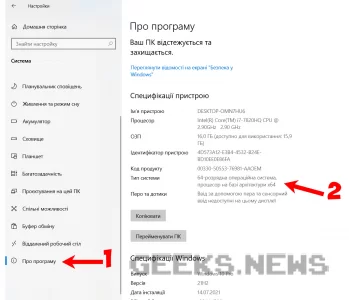 Також можна скористатися програмою CPU-Z. Після запуску цієї програми на вкладці «CPU» відображатиметься список підтримуваних інструкцій. Якщо процесор 64-розрядний, то повинен підтримуватись один із наступних варіантів інструкцій:
Також можна скористатися програмою CPU-Z. Після запуску цієї програми на вкладці «CPU» відображатиметься список підтримуваних інструкцій. Якщо процесор 64-розрядний, то повинен підтримуватись один із наступних варіантів інструкцій: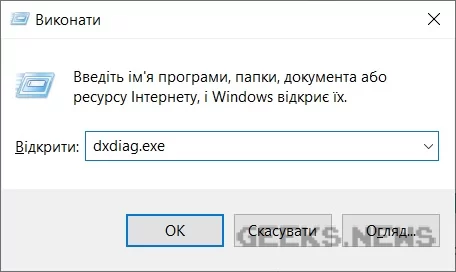
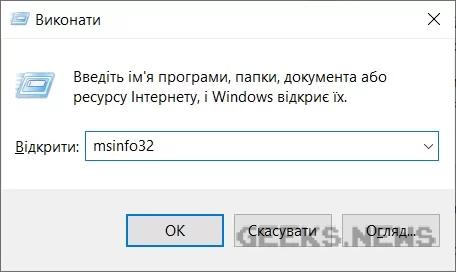
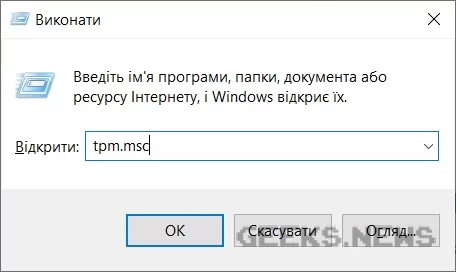 Якщо ви побачите напис "Не вдається знайти сумісний довірених платформний модуль" (або аналог тексту на англійській), це означає, що на вашому комп'ютері TPM не працює. Можливо, модуль відсутній або він вимкнений у налаштуваннях BIOS.
Якщо ви побачите напис "Не вдається знайти сумісний довірених платформний модуль" (або аналог тексту на англійській), це означає, що на вашому комп'ютері TPM не працює. Можливо, модуль відсутній або він вимкнений у налаштуваннях BIOS.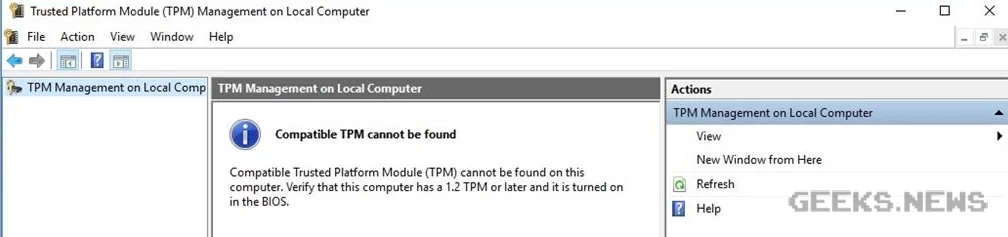
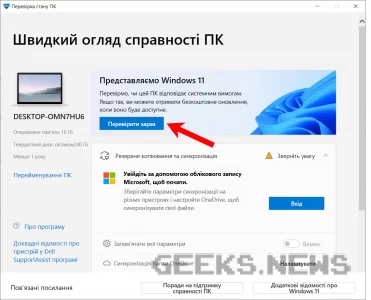 Після перевірки комп'ютера на сумісність із Windows 11 програма покаже результат. На жаль, поки що програма не виводить жодної інформації про те, які комплектуючі комп'ютера не пройшли перевірку. Можливо, така функція з'явиться у майбутніх версіях.
Після перевірки комп'ютера на сумісність із Windows 11 програма покаже результат. На жаль, поки що програма не виводить жодної інформації про те, які комплектуючі комп'ютера не пройшли перевірку. Можливо, така функція з'явиться у майбутніх версіях.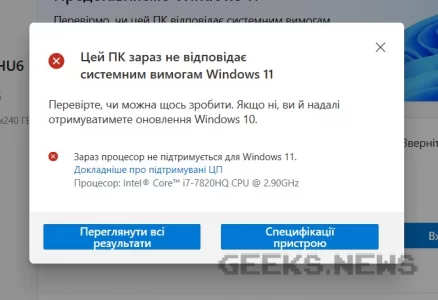 Також почали з'являтися програми для перевірки сумісності з Windows 11 від сторонніх розробників. Наприклад, програма WhyNotWin11 (посилання на скачування взяте з GitHub сторінки розробників даної програми)
Також почали з'являтися програми для перевірки сумісності з Windows 11 від сторонніх розробників. Наприклад, програма WhyNotWin11 (посилання на скачування взяте з GitHub сторінки розробників даної програми)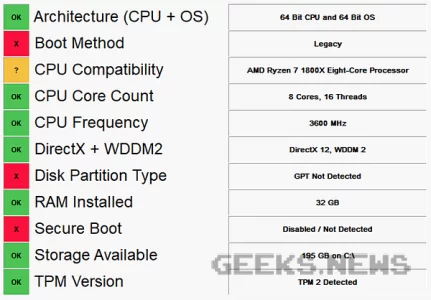 На відміну від PC Health App, ця програма демонструє весь список системних вимог Windows 11 і вказує за якими пунктами комп'ютер проходить перевірку, а за якими ні. Це дозволяє зрозуміти, що потрібно зробити для оновлення комп'ютера перед інсталяцією Windows 11.
На відміну від PC Health App, ця програма демонструє весь список системних вимог Windows 11 і вказує за якими пунктами комп'ютер проходить перевірку, а за якими ні. Це дозволяє зрозуміти, що потрібно зробити для оновлення комп'ютера перед інсталяцією Windows 11.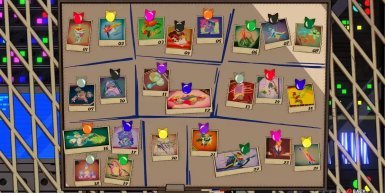 Як знайти усі графіті в Hi-Fi Rush | Усі локації.
Як знайти усі графіті в Hi-Fi Rush | Усі локації.
 Показано тизер-трейлер аніме-адаптації пригод Скотта Пілігрима
Показано тизер-трейлер аніме-адаптації пригод Скотта Пілігрима